Hinweis
Für den Zugriff auf diese Seite ist eine Autorisierung erforderlich. Sie können versuchen, sich anzumelden oder das Verzeichnis zu wechseln.
Für den Zugriff auf diese Seite ist eine Autorisierung erforderlich. Sie können versuchen, das Verzeichnis zu wechseln.
In diesem Artikel erfahren Sie, wie Sie Slack mit Microsoft Entra ID integrieren. Die Integration von Slack mit Microsoft Entra ID ermöglicht Folgendes:
- Sie können in Microsoft Entra ID steuern, wer Zugriff auf Slack hat.
- Sie können Ihren Benutzer*innen ermöglichen, sich mit ihren Microsoft Entra-Konten automatisch bei Slack anzumelden.
- Verwalten Sie Ihre Konten an einem zentralen Ort.
Voraussetzungen
In diesem Artikel wird davon ausgegangen, dass Sie bereits über die folgenden Voraussetzungen verfügen:
- Ein Microsoft Entra-Benutzerkonto mit einem aktiven Abonnement. Wenn Sie noch kein Konto besitzen, können Sie kostenlos ein Konto erstellen.
- Eine der folgenden Rollen:
- Slack-Abonnement, für das einmaliges Anmelden (Single Sign-On, SSO) aktiviert ist
Hinweis
Wenn Sie in einem Mandanten mehr als eine Slack-Instanz integrieren müssen, kann der Bezeichner für jede Anwendung eine Variable sein.
Hinweis
Diese Integration kann auch über die Microsoft Entra US Government Cloud-Umgebung verwendet werden. Sie finden diese Anwendung im Microsoft Entra-Anwendungskatalog für die US Government-Cloud. Sie können sie auf die gleiche Weise wie in der öffentlichen Cloud konfigurieren.
Beschreibung des Szenarios
In diesem Artikel konfigurieren und testen Sie Microsoft Entra SSO in einer Testumgebung.
- Slack unterstützt SP-initiiertes (Service Provider, Dienstanbieter) einmaliges Anmelden (Single Sign-On, SSO).
- Slack unterstützt die Just-in-Time-Benutzerbereitstellung.
- Slack unterstützt die automatisierte Benutzerbereitstellung.
Hinweis
Der Bezeichner dieser Anwendung ist ein fester Zeichenfolgenwert, daher kann in einem Mandanten nur eine Instanz konfiguriert werden.
Hinzufügen von Slack aus dem Katalog
Um die Integration von Slack mit Microsoft Entra ID zu konfigurieren, müssen Sie Slack aus dem Katalog Ihrer Liste der verwalteten SaaS-Apps hinzufügen.
- Melden Sie sich beim Microsoft Entra Admin Center mindestens als Cloudanwendungsadministrator an.
- Navigieren Sie zu Entra ID>Enterprise-Apps>Neue Anwendung.
- Geben Sie im Abschnitt Aus Katalog hinzufügen den Suchbegriff Slack in das Suchfeld ein.
- Wählen Sie im Ergebnisbereich Slack aus, und fügen Sie dann die App hinzu. Warten Sie einige Sekunden, während die App Ihrem Mandanten hinzugefügt wird.
Alternativ können Sie auch den Enterprise App Configuration Wizard verwenden. In diesem Assistenten können Sie Ihrem Mandanten eine Anwendung hinzufügen, der App Benutzer und Gruppen hinzufügen, Rollen zuweisen sowie die SSO-Konfiguration durchlaufen. Erfahren Sie Weitere Info über Microsoft 365-Assistenten.
Konfigurieren und Testen des einmaligen Anmeldens (SSO) von Microsoft Entra für Slack
Konfigurieren und testen Sie das einmalige Anmelden von Microsoft Entra mit Slack mithilfe einer Testbenutzerin mit dem Namen B. Simon. Damit SSO funktioniert, muss eine Linkbeziehung zwischen einem Microsoft Entra-Benutzer und dem entsprechenden Benutzer in Slack eingerichtet werden.
Führen Sie zum Konfigurieren und Testen des einmaligen Anmeldens von Microsoft Entra in Slack die folgenden Schritte aus:
- Konfigurieren Sie Microsoft Entra SSO - um Ihre Benutzer zu aktivieren, diese Funktion zu nutzen.
- Erstellen Sie einen Microsoft Entra-Testbenutzer – um microsoft Entra Single Sign-On mit B.Simon zu testen.
- Weisen Sie den Microsoft Entra-Testbenutzer zu, um B.Simon die Nutzung von Microsoft Entra Single Sign-On zu ermöglichen.
- Konfigurieren des einmaligen Anmeldens für Slack, um die Einstellungen für einmaliges Anmelden auf der Anwendungsseite zu konfigurieren
- Erstellen Sie einen Slack-Testbenutzer – um ein Gegenstück von B.Simon in Slack zu haben, das mit der Microsoft Entra-Darstellung des Benutzers verknüpft ist.
- Testen Sie SSO – um zu überprüfen, ob die Konfiguration funktioniert.
Konfigurieren des einmaligen Anmeldens (SSO) von Microsoft Entra
Führen Sie die folgenden Schritte aus, um einmaliges Anmelden von Microsoft Entra zu aktivieren.
Melden Sie sich beim Microsoft Entra Admin Center mindestens als Cloudanwendungsadministrator an.
Navigieren Sie zu Entra ID>Enterprise-Apps>Slack>Single Sign-On.
Wählen Sie auf der Seite SSO-Methode auswählen die Methode SAML aus.
Wählen Sie auf der Seite Einmaliges Anmelden mit SAML einrichten das Symbol "Bearbeiten/Bleistift-Icon" für die grundlegende SAML-Konfiguration aus, um die Einstellungen zu bearbeiten.

Geben Sie im Abschnitt Grundlegende SAML-Konfiguration die Werte für die folgenden Felder ein:
a) Geben Sie im Textfeld Bezeichner (Entitäts-ID) die folgende URL ein:
https://slack.com.b. Geben Sie im Textfeld Antwort-URL eine URL in einem der folgenden Formate ein:
Antwort-URL https://<DOMAIN NAME>.slack.com/sso/samlhttps://<DOMAIN NAME>.enterprise.slack.com/sso/samlc. Geben Sie im Textfeld Anmelde-URL eine URL in einem der folgenden Formate ein:
Anmelde-URL https://<DOMAIN>.slack.comhttps://<DOMAIN>.enterprise.slack.comHinweis
Hierbei handelt es sich um Beispielwerte. Die Werte müssen durch die tatsächliche Anmelde-URL und die tatsächliche Antwort-URL ersetzt werden. Wenden Sie sich an das Supportteam von Slack, um diesen Wert zu erhalten. Sie können sich auch die Muster im Abschnitt Grundlegende SAML-Konfiguration ansehen.
Hinweis
Der Wert für Bezeichner (Entitäts-ID) kann eine Variable sein, wenn Sie mehr als eine Slack-Instanz in den Mandanten integrieren müssen. Verwenden Sie das Muster
https://<DOMAIN NAME>.slack.com. In diesem Szenario müssen Sie außerdem die Kopplung mit einer anderen Einstellung in Slack durchführen, indem Sie denselben Wert verwenden.Die Slack-Anwendung erwartet die SAML-Assertionen in einem bestimmten Format. Daher müssen Sie Ihrer Konfiguration der SAML-Tokenattribute benutzerdefinierte Attributzuordnungen hinzufügen. Der folgende Screenshot zeigt die Liste der Standardattribute.

Darüber hinaus wird in der Slack-Anwendung erwartet, dass in der SAML-Antwort noch einige weitere Attribute zurückgegeben werden (siehe unten). Diese Attribute werden ebenfalls vorab aufgefüllt, Sie können sie jedoch nach Bedarf überprüfen.
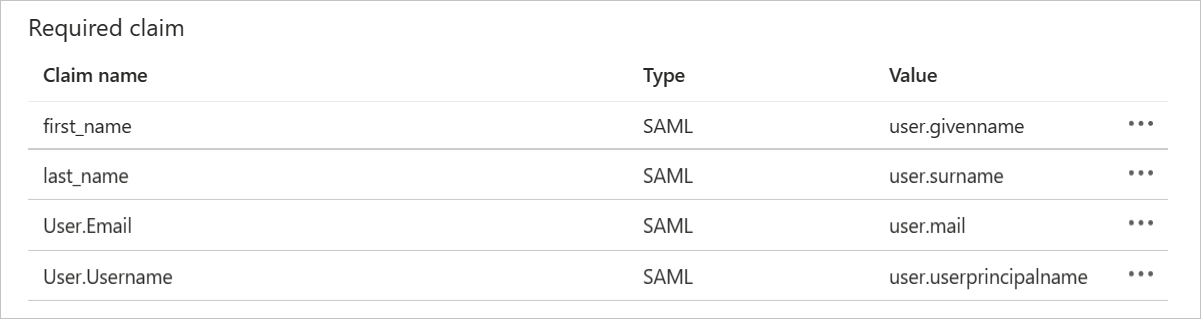
Navigieren Sie auf der Seite Einmaliges Anmelden (SSO) mit SAML einrichten im Abschnitt SAML-Signaturzertifikat zum Eintrag Zertifikat (Base64). Wählen Sie Herunterladen aus, um das Zertifikat herunterzuladen, und speichern Sie es auf Ihrem Computer.

Kopieren Sie im Abschnitt Slack einrichten die entsprechenden URLs gemäß Ihren Anforderungen.

Erstellen und Zuweisen eines Microsoft Entra-Testbenutzers
Befolgen Sie die Anweisungen in der Schnellstartanleitung "Erstellen und Zuweisen eines Benutzerkontos", um ein Testbenutzerkonto namens B.Simon zu erstellen.
Konfigurieren des einmaligen Anmeldens für Slack
Melden Sie sich in einem anderen Webbrowserfenster bei der Slack-Unternehmenswebsite als Administrator an.
wählen Sie ihren Arbeitsbereichsnamen oben links aus, und wechseln Sie dann zu Einstellungen und>.
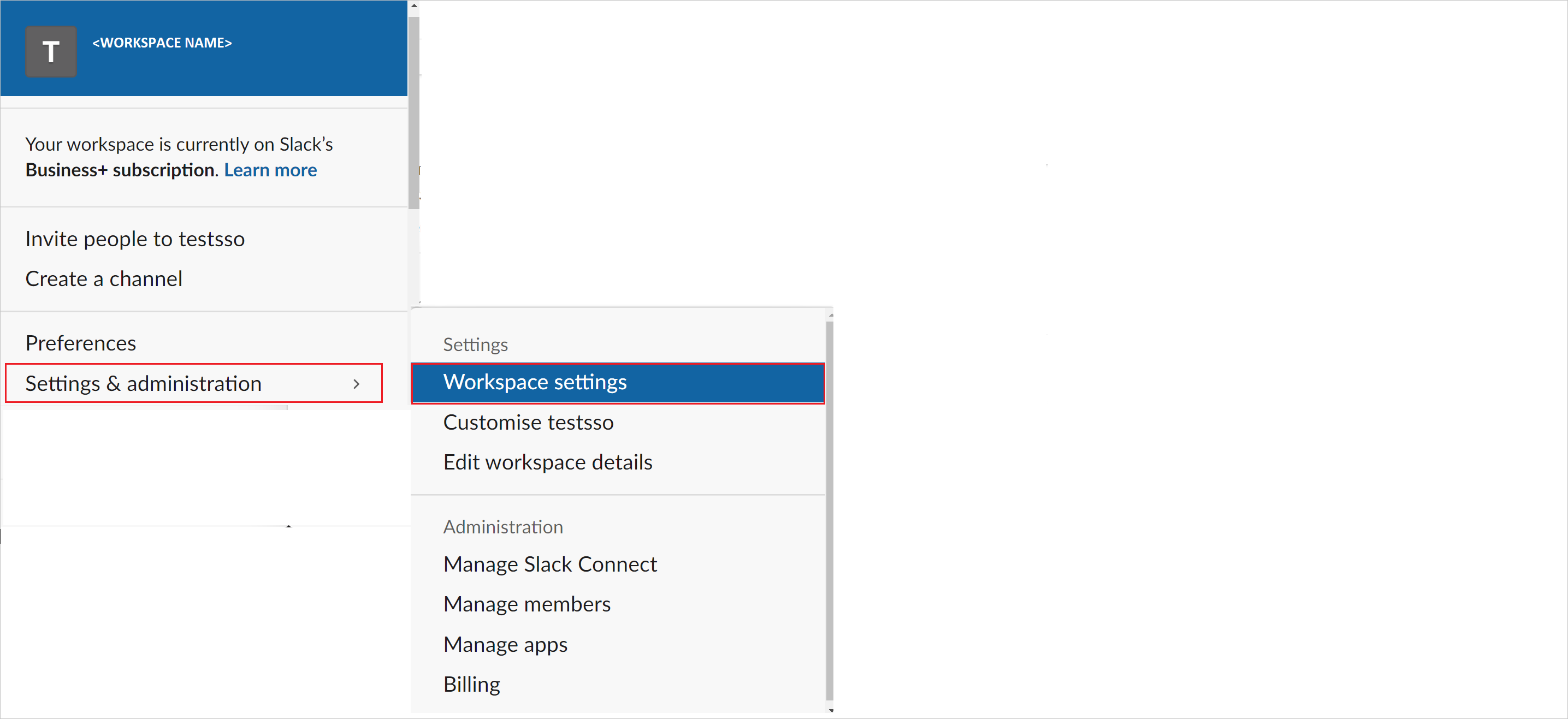
Wählen Sie im Abschnitt "Einstellungen und Berechtigungen " die Registerkarte " Authentifizierung " und dann die Schaltfläche " Konfigurieren " bei der SAML-Authentifizierungsmethode aus.
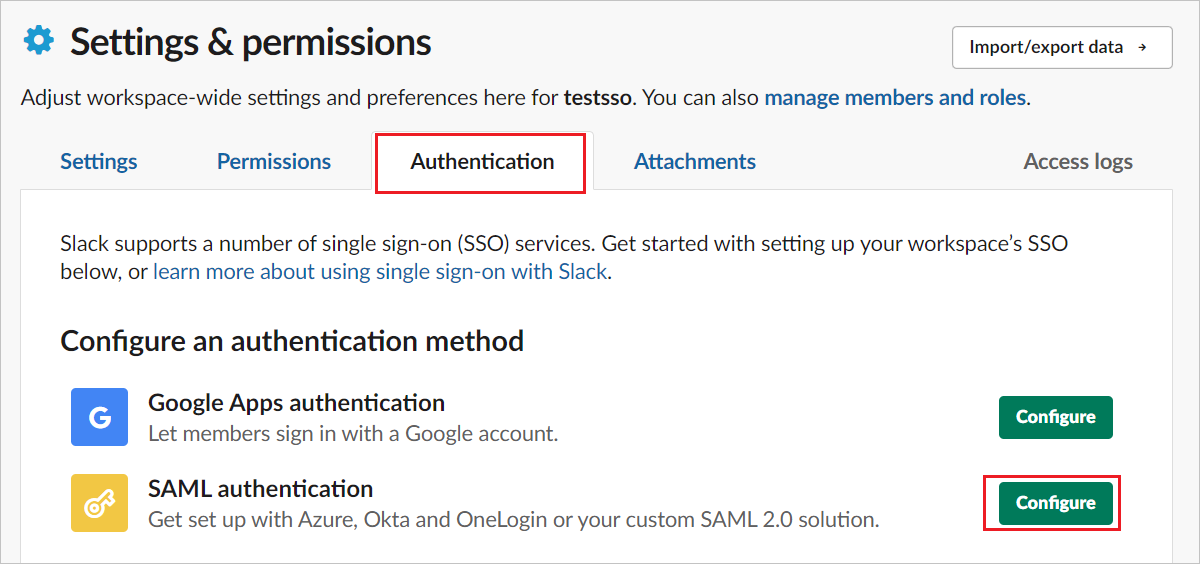
Führen Sie im Dialogfeld SAML-Authentifizierung für Azure konfigurieren die folgenden Schritte aus:
a) Schalten Sie oben rechts den Test-Modus ein.
b. Fügen Sie in das Textfeld SAML SSO URL den Wert der Anmelde-URL ein.
c. In das Textfeld Identitätsanbieter-Zertifikataussteller fügen Sie den Wert ein von Microsoft Entra-Bezeichner.
d. Öffnen Sie die heruntergeladene Zertifikatsdatei in Editor, kopieren Sie den Inhalt in die Zwischenablage, und fügen Sie ihn anschließend im Textfeld Öffentliches Zertifikat ein.
Erweitern Sie die erweiterten Optionen, und führen Sie die folgenden Schritte aus:
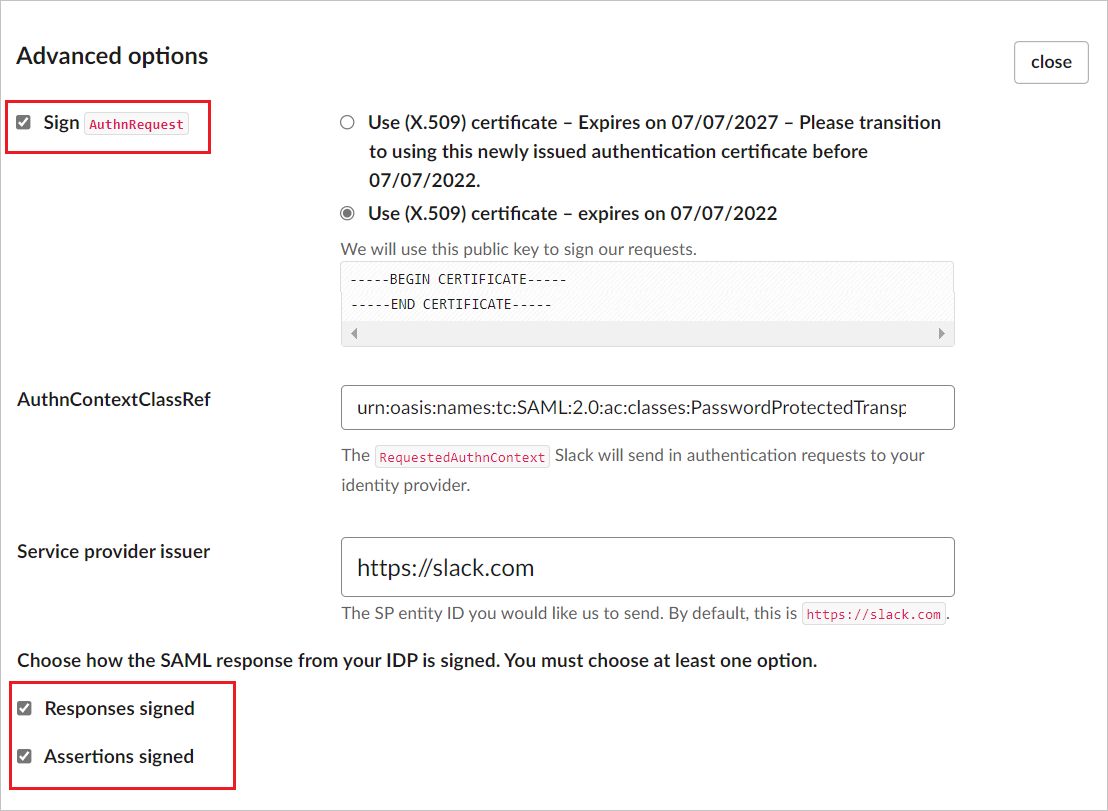
a) Wenn Sie einen End-to-End-Verschlüsselungsschlüssel benötigen, markieren Sie das Feld Sign AuthnRequest, um das Zertifikat anzuzeigen.
b. Geben Sie
https://slack.comin das Textfeld Aussteller des Dienstanbieters ein.c. Wählen Sie aus den zwei Optionen aus, wie die SAML-Antwort ihres IDP signiert ist.
Hinweis
Um die Konfiguration des Dienstanbieters (SP) einzurichten, müssen Sie auf der SAML-Konfigurationsseite " Erweitern" neben "Erweiterte Optionen " auswählen. Geben Sie im Feld Aussteller des Dienstanbieters die Arbeitsbereichs-URL ein. Der Standardwert ist „slack.com“.
Hinweis
Legen Sie AuthnContextClassRef auf Diesen Wert nicht senden fest, um die Fehlermeldung „Fehler AADSTS75011 – Die Authentifizierungsmethode, mit der sich der Benutzer beim Dienst authentifiziert hat, stimmt nicht mit der angeforderten Authentifizierungsmethode AuthnContextClassRef überein“ aufzulösen.
Entscheiden Sie unter Einstellungen, ob Mitglieder ihre Profilinformationen (z. B. E-Mail oder Anzeigename) bearbeiten können, nachdem einmaliges Anmelden aktiviert ist. Sie können auch auswählen, ob einmaliges Anmelden erforderlich, teilweise erforderlich oder optional ist.
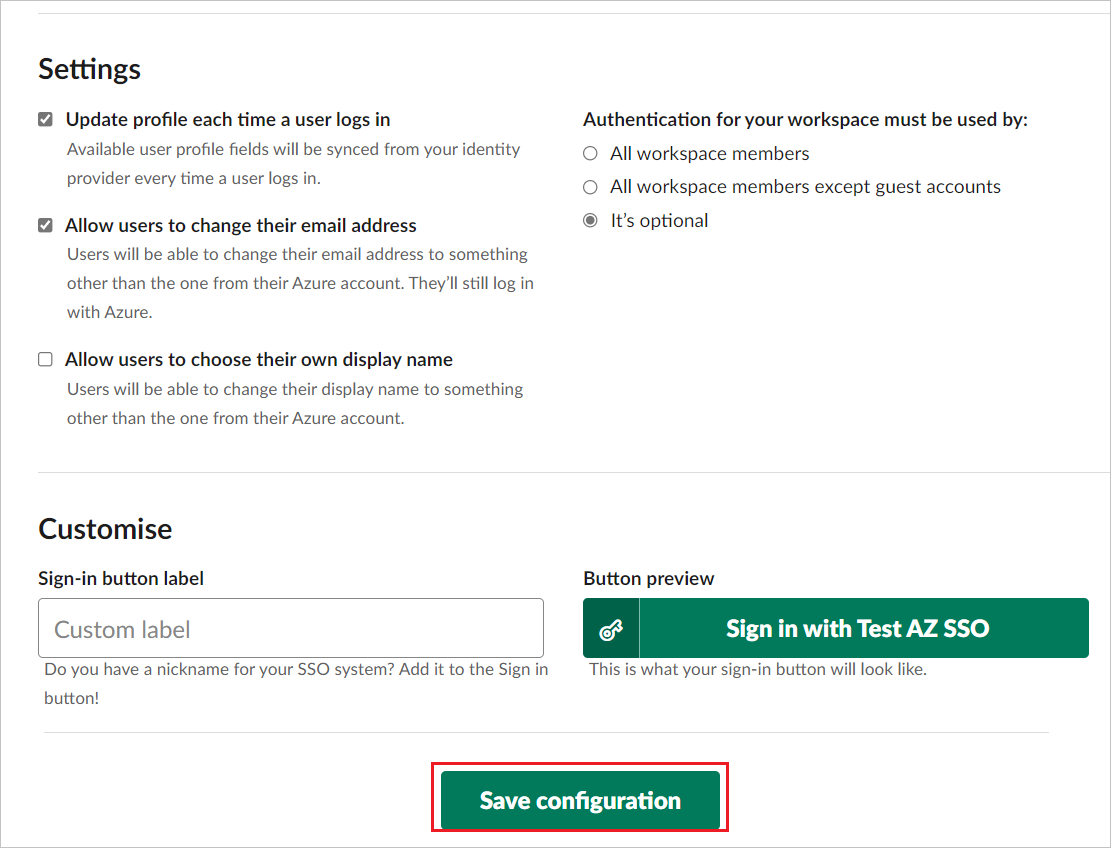
Wählen Sie " Konfiguration speichern" aus.
Hinweis
Wenn Sie mehr als eine Slack-Instanz in Microsoft Entra ID integrieren müssen, legen Sie
https://<DOMAIN NAME>.slack.comauf Aussteller des Dienstanbieters fest, damit eine Kopplung mit der Einstellung Bezeichner in der Azure-Anwendung erfolgen kann.
Erstellen eines Slack-Testbenutzers
In diesem Abschnitt wird in Slack ein Benutzer namens B.Simon erstellt. Slack unterstützt die Just-in-Time-Bereitstellung, die standardmäßig aktiviert ist. Es gibt kein Aktionselement für Sie in diesem Abschnitt. Wenn noch kein Benutzer vorhanden ist, wird beim Zugreifen auf Slack ein neuer Benutzer erstellt. Außerdem unterstützt Slack die automatische Benutzerbereitstellung. Weitere Informationen zum Konfigurieren der automatischen Benutzerbereitstellung finden Sie hier.
Hinweis
Setzen Sie sich mit dem Supportteam von Slack in Verbindung, wenn Sie einen Benutzer manuell erstellen müssen.
Hinweis
Microsoft Entra Connect ist das Synchronisierungstool, das lokale Active Directory-Identitäten mit Microsoft Entra ID synchronisieren kann, woraufhin diese synchronisierten Benutzer ebenfalls die Anwendungen wie alle anderen Cloudbenutzer verwenden können.
Testen des einmaligen Anmeldens (SSO)
In diesem Abschnitt testen Sie die Microsoft Entra-Konfiguration für einmaliges Anmelden mit den folgenden Optionen.
Wählen Sie "Diese Anwendung testen" aus, leitet diese Option zur Slack-Anmelde-URL um, in der Sie den Anmeldefluss initiieren können.
Rufen Sie direkt die Anmelde-URL für Slack auf, und initiieren Sie den Anmeldeflow.
Sie können „Meine Apps“ von Microsoft verwenden. Wenn Sie die Kachel "Slack" in den "Meine Apps" auswählen, leitet diese Option zur Slack-Anmelde-URL um. Weitere Informationen zu „Meine Apps“ finden Sie in dieser Einführung.
Verwandte Inhalte
Nach dem Konfigurieren von Slack können Sie die Sitzungssteuerung erzwingen, die in Echtzeit vor der Exfiltration und Infiltration vertraulicher Unternehmensdaten schützt. Die Sitzungssteuerung basiert auf bedingtem Zugriff. Erfahren Sie, wie Sie die Sitzungskontrolle mit Microsoft Defender für Cloud-Apps erzwingen.